液晶パネル修理30分 dell studio1555 [整備]
DELL社のStudio1555はとても気に入っているパソコンです
先日、液晶パネルを割ってしまいました。修理に出すと安くても2万円以上してしまうようです。そこで互換性のある液晶パネルを購入し、交換してみました。
ネジは全部で6本だけ。とても不安でしたが、適合する液晶パネルだけ準備できればとても簡単でした
自己責任でお試しを
※準備
プラスチック製のヘラ と スクリュードライバ(小さいドライバ何でも良いを用意しましょう
1.画面ベゼルの取り外し
爪を隙間にいれて、きっかけを作り、少し空いた隙間にプラスチック製のへらをいれて、てこの要領でペコンとラッチを外してゆきます。慌てず丁寧に作業しましょう
ベゼルがはずれるとこんな感じ。
2.液晶パネルの取り外し
まず、赤丸のねじ二カ所を外します。(このねじは液晶パネルケースを筐体に固定するためのものです)
次に液晶ケースを固定している黄色丸の4本のねじを外します。キーボードに近い 両サイドのねじは、液晶ケースを浮かせるようにして外してください。(ドライバーのサイズ、挿入角度が悪いとねじ山を舐めてしまいます。注意してください)
次にケーブルを外し、本体から液晶パネルを取り外します。もう半分の工
程まできましたよ
キーボードの上に液晶パネルを倒しますので、タオルでも新聞紙でも敷いて傷の保護をしましょう
パネルを倒すのですが、その前に2カ所のコネクターを外します。コネクターケーブルは非常に短いですから、工夫をして強く引っ張らないように作業を進めてください。
画面上部中央にあるコネクター。これはコネクタの両サイドをゆっくり外してください。簡単です
次に本体につながっている平たいコネクターを外します。最初にロックを外し、そのあとゆっくりと外してください。か弱い部品なので少し緊張しますが、丁寧に作業すれば怖くありません。
黄色いセロファンを上に持ち上げるとロックバーが外れます。そのあとでゆっくりコネクターを抜いて(スライドして)ください。
写真のように作業してください。
これが終われば、液晶パネルは本体が別離します。
ベゼルを取付ける前に動作試験! 無事起動 それではベゼルをとりつけて完成へ
完成しました。

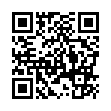



わかりやすい記事をありがとうございます。この記事を参考にして当方も液晶パネルの交換をしました。購入から10年以上たっていますがもうしばらく使えそうです。
by スズキ (2020-11-03 11:20)